win11无法连接到internet怎么解决?win11电脑无法访问internet的解决方法下载
我们在使用电脑的时候都会连接到网络,有了网络我们才能上网冲浪,近期也有不少的用户们在询问知识兔小编win11无法连接到internet怎么解决?用户们可以直接的打开系统给出的最佳匹配服务应用来进行设置,下面就让知识兔来为用户们来仔细的介绍一下win11电脑无法访问internet的解决方法吧。
win11电脑无法访问internet的解决方法
方法一:
1、按 Win + S 组合键,或点击底部任务栏开始旁的搜索图标,在打开的Windows 搜索窗口,搜索框输入服务,然后知识兔点击打开系统给出的最佳匹配服务应用。
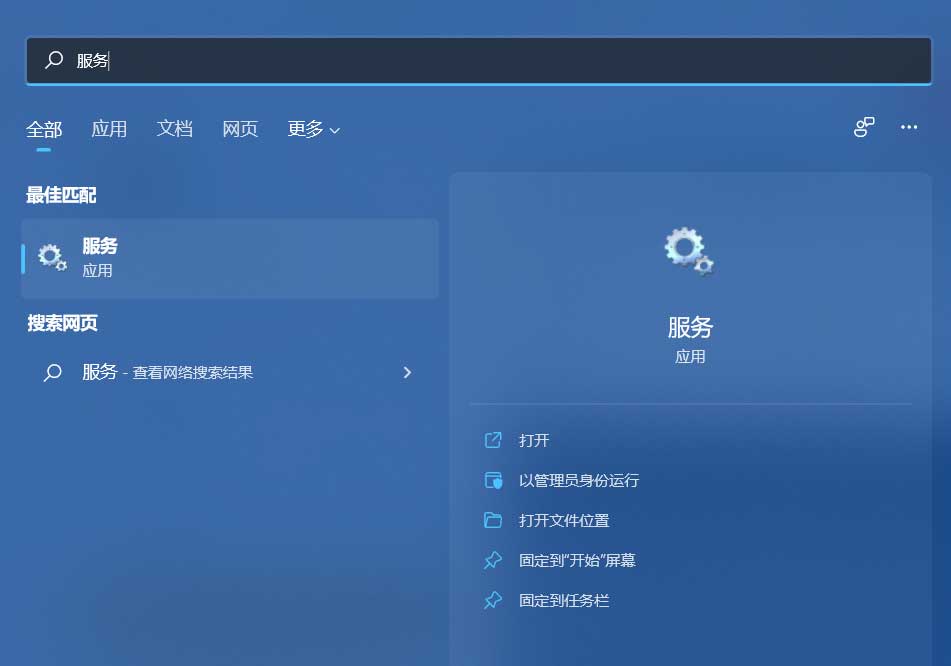
2、服务窗口,找到并双击打开 WLAN AutoConfig ,如果知识兔此服务没有启动,需要启动。
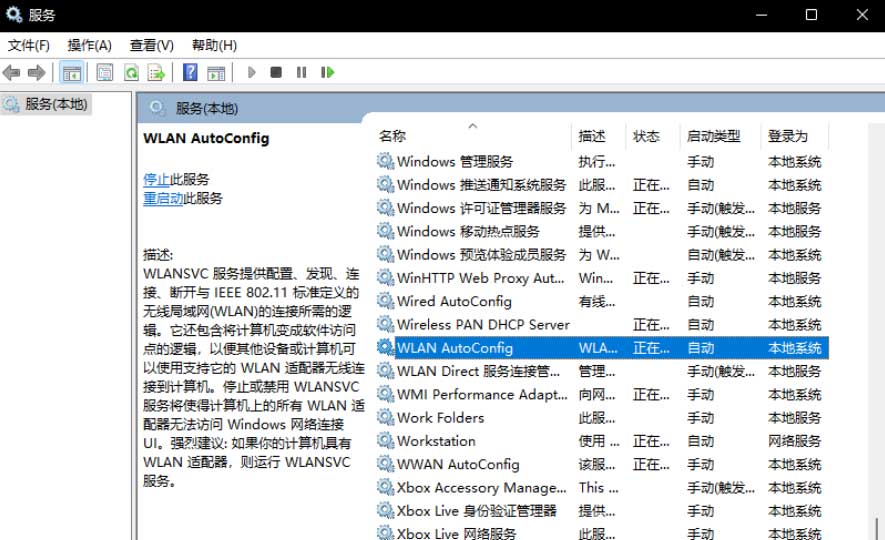
方法二
1、首先,按 Win 键,或点击任务栏上的开始图标,然后知识兔点击所有应用下的设置(Win+i)。
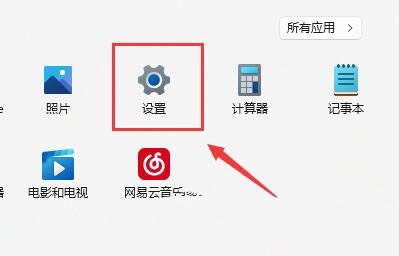
2、设置窗口,找到并点击疑难解答(建议的疑难解答、首选项和历史记录)。
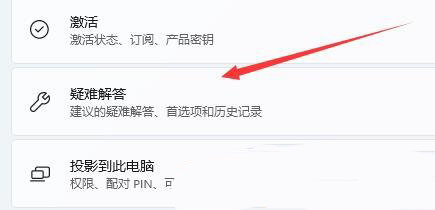
3、选项下,点击其他疑难解答。
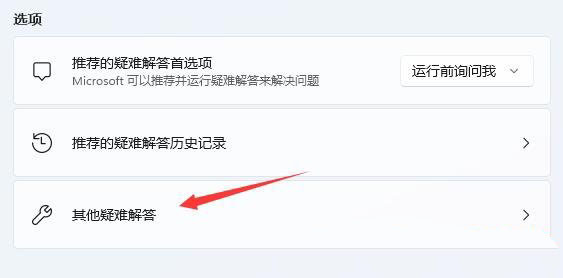
4、最常用下,点击Internet 连接右侧的运行。
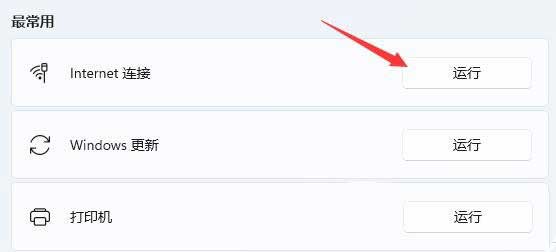
5、Internet 连接窗口,系统会自动帮助你解决Win11连接wifi显示无internet问题。
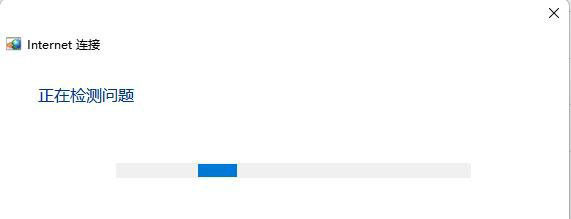
下载仅供下载体验和测试学习,不得商用和正当使用。

![PICS3D 2020破解版[免加密]_Crosslight PICS3D 2020(含破解补丁)](/d/p156/2-220420222641552.jpg)



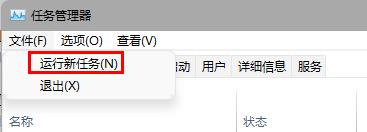
![[Mac] BusyCal 灵活可靠的日历应用下载](https://www.xxapp.net/wp-content/uploads/2022/07/2022071310410688.png)

